众所周知,C盘是我们电脑中最重要的磁盘,如果我们电脑的C盘软件太多的话,会导致我们的电脑运行起来非常慢 , 然而很多人不知道C盘软件如何搬家,那么c盘软件怎么搬家呢?接下来就让小编来给大家讲一下c盘软件怎么搬家 。

文章插图
1、我们在安装完成了安全卫士之后,进入他的界面,然后就能看到很多的选项,将我们的鼠标滚轮往下拉,里面有各种各样的选项,仔细观察一下,里面就有c盘搬家这样一个选项 。
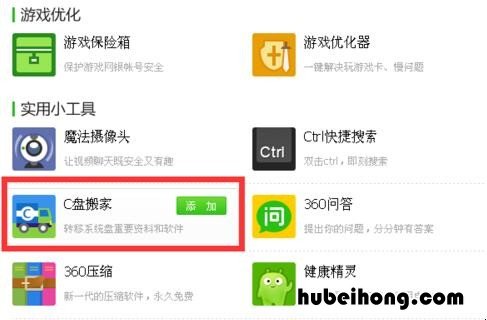
文章插图
2、选择完毕之后,系统会自动进入后台安装,我们耐心的等待几秒钟即可 。
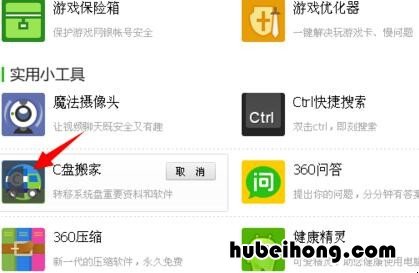
文章插图
【c盘软件搬家了,c盘里还有吗 c盘软件怎么搬家安装】3、初始化完成之后,我们会弹出一个新的界面,我们只需要点击下一页即可,当然,如果你有什么疑问的话,可以先观看一下,然后再点击 。
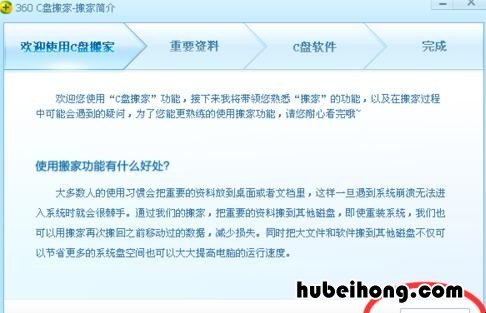
文章插图
4、点击之后,你可以看到界面上方的中间选项就是C盘软件,你点击一下就能够看到C盘里的各个内容 。
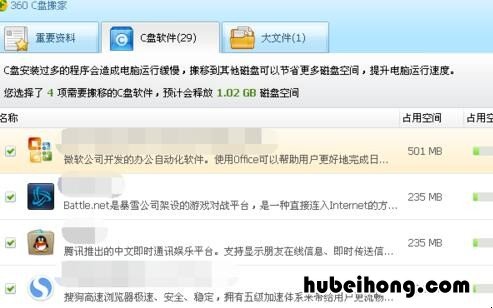
文章插图
5、接下来我们就可以给软件进行搬家了,我们要事先想好想把软件具体放在哪一个盘里面,一定要提前决定好 , 而且给他们起相应的名字,这样方便日后我们能够找到他们,在想要挪动的软件前面勾上对号 。
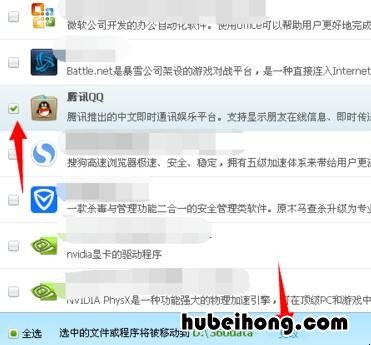
文章插图
6、选择完毕之后,点击一键搬软件即可 。
以上就是电脑c盘软件搬家的方法步骤了,如果你不知道怎么把电脑C盘里的软件搬出来的话,不妨按照上面所说的方法来操作 。
- dlink路由器怎么设置 dlink路由器怎么设置无线网络
- c盘空间不足简单几步给c盘扩容 电脑C盘空间不足,应该如何扩展磁盘空间?
- C盘满了怎么清理垃圾 win8c盘满了怎么清理垃圾而不误删
- 欧盟新标准:2024年将统一充电接口标准为Type-C
- 苹果手机IOS系统广告少 苹果承认中国用户被区别对待
- 一加新手机Ace Pro原神限定发布 一加顶配双11正式开启发售
- 苹果新MacBook Pro即将推出 统一64GB内存
- C盘里哪些文件可以删 c盘里哪些文件可以删
- cydia添加源验证错误 cydia添加源验证错误请求超时
